Memeriksa dan Mengedit Pengaturan Jaringan
- Memeriksa dan Mengedit Pengaturan Koneksi
- Mengedit Pengaturan Koneksi Secara Manual
- Menentukan Opsi Koneksi
- Memeriksa Alamat MAC
Memeriksa dan Mengedit Pengaturan Koneksi
Anda dapat memeriksa, mengubah atau menghapus pengaturan koneksi yang disimpan di kamera.
-
Pilih [
: Pengaturan jaringan].
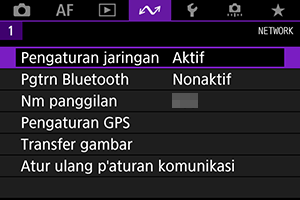
-
Pilih [Pengaturan samb.].
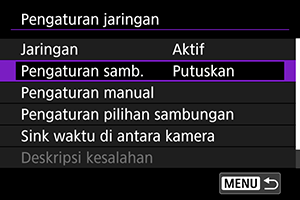
-
Pilih [SET*].
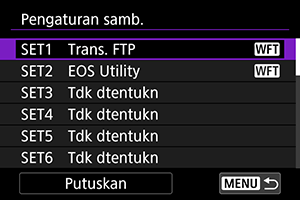
- Pada pengaturan yang disimpan, pilih pengaturan yang akan digunakan untuk koneksi.
-
Periksa atau ubah pengaturan.
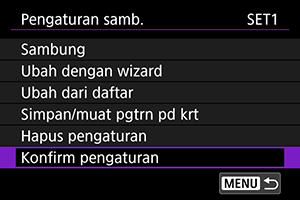
-
Sambung
-
Ubah dengan wizard/Ubah dari daftar
-
Simpan/muat pgtrn pd krt
-
Hapus pengaturan
-
Pilih untuk menghapus pengaturan koneksi.
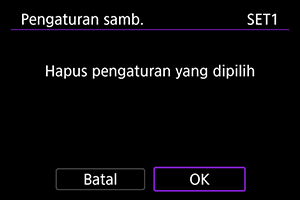
- Memilih [OK] akan menghapus pengaturan.
-
-
Konfirm pengaturan
-
Pilih untuk memeriksa pengaturan koneksi.
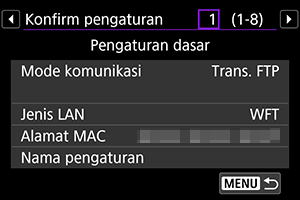
-
Mengubah pengaturan koneksi
Pengaturan yang awalnya diselesaikan menggunakan wizard sambungan dapat diubah seperti berikut.
Ubah dengan wizard
Anda dapat menggunakan wizard sambungan untuk mengubah pengaturan koneksi yang disimpan di kamera.
-
Akses layar [Pengaturan samb.].
- Ikuti langkah 1–3 dalam Memeriksa dan Mengedit Pengaturan Koneksi.
-
Pilih [Ubah dengan wizard].
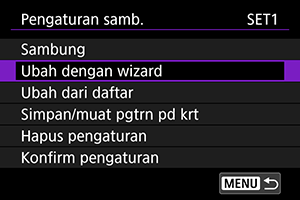
-
Gunakan wizard sambungan untuk mengubah pengaturan koneksi.
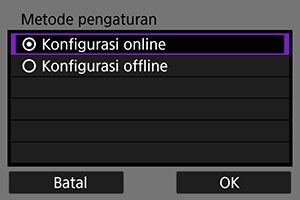
- Lihat instruksi dimulai dari Menampilkan Wizard Sambungan.
Ubah dari daftar
Anda dapat menggunakan pengaturan komunikasi dan fungsi yang disimpan di kamera untuk mengubah pengaturan koneksi yang disimpan di kamera. Anda juga dapat mendaftarkan nama pengaturan.
-
Akses layar [Pengaturan samb.].
- Ikuti langkah 1–3 dalam Memeriksa dan Mengedit Pengaturan Koneksi.
-
Pilih [Ubah dari daftar].
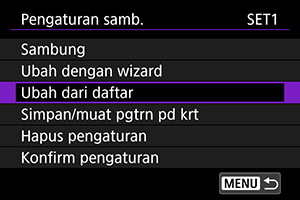
-
Pilih item dan ubah detail pengaturan sesuai kebutuhan.
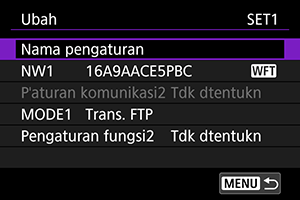
-
Nama pengaturan
-
NW*/P'aturan komunikasi*
-
Pilih untuk mengubah, menambah atau menghapus pengaturan komunikasi.
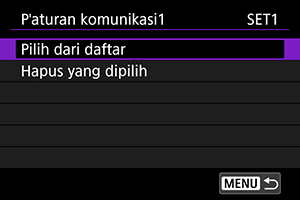
- Memilih [Pilih dari daftar] akan menampilkan daftar pengaturan komunikasi yang disimpan di kamera. Pilih pengaturan komunikasi yang akan digunakan.
- Memilih [Hapus yang dipilih] akan menghapus pengaturan komunikasi dengan pengaturan koneksi yang telah didaftarkan. Pilih [OK] pada layar konfirmasi.
-
-
MODE*/Pengaturan fungsi*
-
Pilih untuk mengubah, menambah atau menghapus pengaturan fungsi.
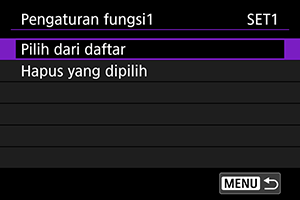
- Memilih [Pilih dari daftar] akan menampilkan daftar pengaturan fungsi yang disimpan di kamera. Pilih pengaturan fungsi yang akan digunakan.
- Memilih [Hapus yang dipilih] akan menghapus pengaturan fungsi dengan pengaturan koneksi yang telah didaftarkan. Pilih [OK] pada layar konfirmasi.
-
Catatan
- Anda dapat mendaftarkan dua set pengaturan komunikasi dan fungsi ke satu set pengaturan koneksi.
- Menghapus semua pengaturan fungsi juga akan menghapus pengaturan komunikasi, dan pengaturan koneksi akan diberi tanda [Tdk dtentukn].
Menyimpan dan memuatkan pengaturan
Pengaturan koneksi dapat disimpan pada kartu dan diterapkan ke kamera lain. Pengaturan koneksi yang dikonfigurasi pada kamera lain juga dapat diterapkan pada kamera yang akan Anda gunakan.
Catatan
- [
: Smpn/muat pgtrn kam pd kartu] memungkinkan Anda untuk menyimpan semua pengaturan komunikasi pada kamera ke sebuah kartu atau memuatkan semua pengaturan komunikasi untuk kamera lain dari sebuah kartu.
Menyimpan pengaturan
-
Akses layar [Pengaturan samb.].
- Ikuti langkah 1–3 dalam Memeriksa dan Mengedit Pengaturan Koneksi.
-
Pilih [Simpan/muat pgtrn pd krt].
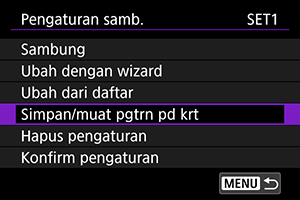
-
Pilih [Simpan pengaturan ke kartu].
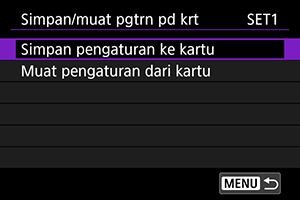
-
Pilih [OK].
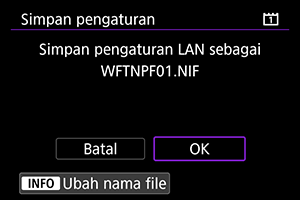
- Nama file ditentukan secara otomatis oleh kamera: WFTNPF, diikuti oleh nomor (01 sampai 40) dan ekstensi NIF. Untuk mengubah nama file sesuai keinginan, tekan tombol
.
- Pengaturan disimpan ke kartu ini.
- File pengaturan disimpan ke area kartu yang ditunjukkan saat kartu dibuka (di direktori akar).
- Nama file ditentukan secara otomatis oleh kamera: WFTNPF, diikuti oleh nomor (01 sampai 40) dan ekstensi NIF. Untuk mengubah nama file sesuai keinginan, tekan tombol
Perhatian
- 40 file pengaturan dari kamera dapat disimpan pada satu kartu. Untuk menyimpan lebih dari ini, gunakan kartu lain.
Memuatkan pengaturan
-
Akses layar [Pengaturan samb.].
- Ikuti langkah 1–3 dalam Memeriksa dan Mengedit Pengaturan Koneksi.
-
Pilih [Simpan/muat pgtrn pd krt].
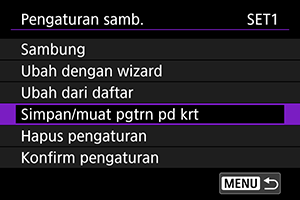
-
Pilih [Muat pengaturan dari kartu].

-
Pilih file pengaturan.
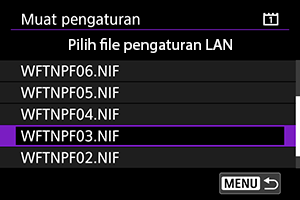
- Pilih file pengaturan yang cocok dengan lingkungan jaringan Anda.
-
Pilih [OK].
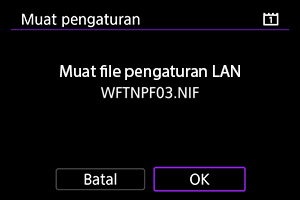
- Informasi dari file pengaturan dimuatkan ke nomor pengaturan yang dipilih.
Perhatian
- Maksimal 40 file pengaturan dapat ditampilkan dalam daftar. Untuk memuatkan lebih dari ini, transfer file yang tidak muncul dalam daftar ke kartu lain, kemudian muatkan.
Catatan
- [
: Smpn/muat pgtrn kam pd kartu] memungkinkan Anda untuk menyimpan semua pengaturan komunikasi pada kamera ke sebuah kartu atau memuatkan semua pengaturan komunikasi untuk kamera lain dari sebuah kartu.
Mengedit Pengaturan Koneksi Secara Manual
Anda dapat menambahkan, mengubah atau menghapus pengaturan komunikasi dan fungsi yang disimpan pada kamera. Anda juga dapat mengonfigurasi pengaturan yang tidak diset menggunakan wizard sambungan, misalnya pengaturan yang menentukan tindakan yang dilakukan jika file yang dikirim ke server FTP memiliki nama yang sama dengan file yang sudah ada.
Mengedit pengaturan komunikasi
-
Pilih [
: Pengaturan jaringan].
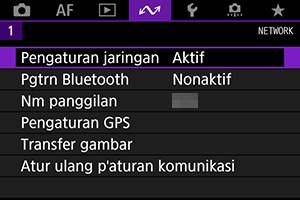
-
Pilih [Pengaturan manual].
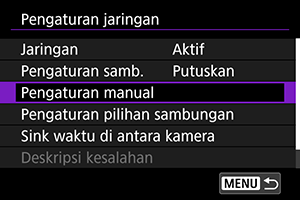
-
Pilih [P'aturan komunikasi].
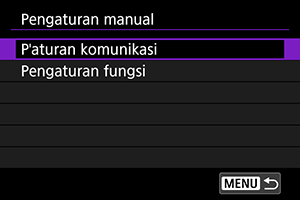
-
Pilih [NW*].
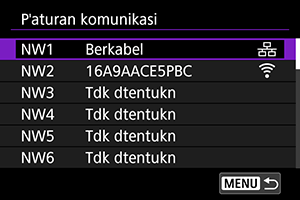
- Pilih pengaturan yang diberi tanda [Tdk dtentukn] atau pengaturan lain yang telah disimpan untuk mengeditnya.
-
Ubah, hapus atau periksa pengaturan sesuai kebutuhan.
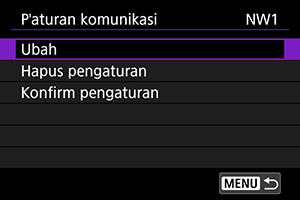
-
Ubah
-
Pilih untuk mengubah pengaturan individual dalam paket pengaturan komunikasi.
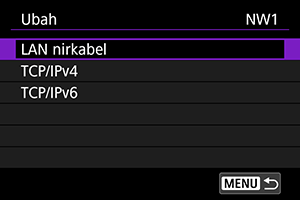
- Memilih [LAN nirkabel] memungkinkan Anda untuk mengubah SSID target, misalnya.
- Memilih [TCP/IPv4] memungkinkan Anda untuk mengonfigurasi pengaturan yang berhubungan dengan jaringan, misalnya alamat IP.
- Memilih [TCP/IPv6] memungkinkan Anda untuk mengonfigurasi pengaturan yang digunakan untuk IPv6 ().
- Tergantung pada pengaturan komunikasi, mungkin tidak semua item ditampilkan.
-
-
Hapus pengaturan
-
Pilih untuk menghapus pengaturan komunikasi.
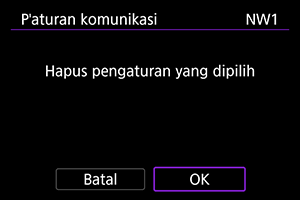
- Memilih [OK] akan menghapus pengaturan.
-
-
Konfirm pengaturan
-
Pilih untuk memeriksa pengaturan komunikasi.
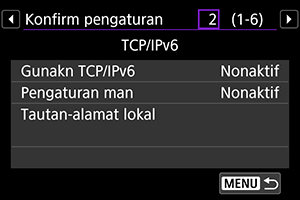
- Jika ada 2 setelan komunikasi yang telah didaftarkan, Anda dapat mengalihkan tampilan dengan
button.
-
Mengedit pengaturan fungsi
-
Pilih [
: Pengaturan jaringan].
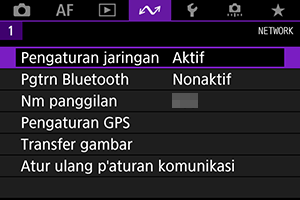
-
Pilih [Pengaturan manual].
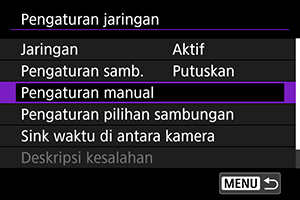
-
Pilih [Pengaturan fungsi].
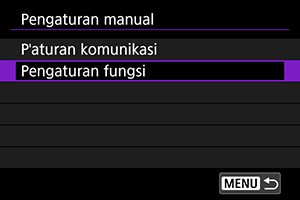
-
Pilih [MODE*].
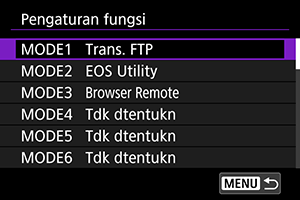
- Pilih pengaturan yang diberi tanda [Tdk dtentukn] atau pengaturan lain yang telah disimpan untuk mengeditnya.
-
Ubah, hapus atau periksa pengaturan sesuai kebutuhan.
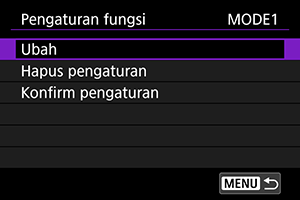
-
Ubah
- Hanya tersedia ketika mengedit pengaturan transfer FTP.
-
Memilih [Server FTP] memungkinkan Anda untuk mengonfigurasi pengaturan yang berhubungan dengan server FTP.
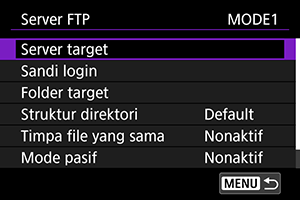
-
Hapus pengaturan
-
Pilih untuk menghapus pengaturan fungsi.
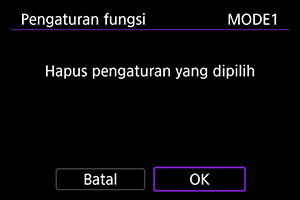
- Memilih [OK] akan menghapus pengaturan.
-
-
Konfirm pengaturan
-
Pilih untuk memeriksa pengaturan fungsi.
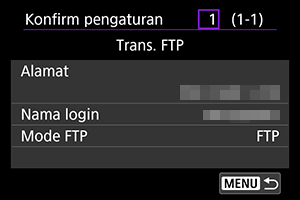
-
Struktur direktori folder tujuan
Dikonfigurasi di [Server FTP] → [Struktur direktori].
Dengan pengaturan [Default], folder akar digunakan untuk penyimpanan gambar. Jika Anda telah membuat subfolder di folder akar dengan mengubah pengaturan [Folder target], gambar disimpan dalam folder itu.
Memilih [Kamera] akan secara otomatis membuat struktur folder yang sesuai dengan struktur pada kamera (misalnya A/DCIM/100EOS1D) pada folder akar server untuk penyimpanan gambar. Jika Anda telah membuat subfolder di folder akar dengan mengubah pengaturan [Folder target], struktur folder seperti A/DCIM/100EOS1D secara otomatis dibuat pada folder tersebut untuk penyimpanan gambar.
Menimpa file dengan nama yang sama
Dikonfigurasi di [Server FTP] → [Timpa file yang sama].
Dengan [Timpa file yang sama] diset ke [Nonaktif]
Jika sudah ada file dengan nama yang sama dalam folder target di server FTP, file baru disimpan dengan ekstensi yang terdiri dari garis bawah dan nomor, misalnya IMG_0003_1.JPG.
Ketika Anda mengirim ulang gambar jika transfer awal gagal
Meskipun kamera dikonfigurasi untuk menimpa file dengan nama yang sama, jika Anda mengirim ulang file gambar yang tidak dapat ditransfer sebelumnya, pada beberapa kasus, file yang sudah ada mungkin tidak ditimpa. Jika ini terjadi, file baru disimpan dengan ekstensi yang terdiri dari garis bawah, huruf, dan angka, misalnya IMG_0003_a1.JPG.
Mode pasif
Dikonfigurasi di [Server FTP] → [Mode pasif].
Aktifkan pengaturan ini di lingkungan jaringan yang dilindungi oleh firewall. Jika Kesalahan 41 terjadi (Tidak dapat menyambung ke server FTP), mengatur mode pasif ke [Aktif] dapat memungkinkan akses ke server FTP.
Mempercayai server target
Dikonfigurasi di [Server FTP] → [Prcy server target].
Set ke [Aktif] jika Anda ingin tetap menyambungkan ke server FTP meskipun kepercayaan tidak dapat dibangun berdasarkan sertifikat akar yang digunakan. Dalam kasus ini, ambil tindakan pengamanan yang sesuai.
Menentukan Opsi Koneksi
Anda dapat mengonfigurasi pengaturan yang digunakan untuk transfer FTP dan Browser Remote. Pengaturan juga tersedia untuk informasi otentikasi yang digunakan di lingkungan LAN dengan otentikasi 802.1X.
-
Pilih [
: Pengaturan jaringan].
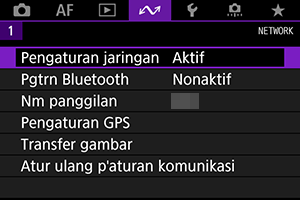
-
Pilih [Pengaturan pilihan sambungan].
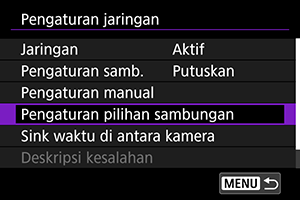
-
Pilih item yang akan dikonfigurasi.
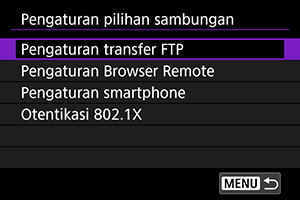
Pengaturan transfer FTP
Memilih [Pengaturan transfer FTP] memungkinkan Anda untuk mengonfigurasi pengaturan yang berkaitan dengan transfer FTP dan penghematan daya.
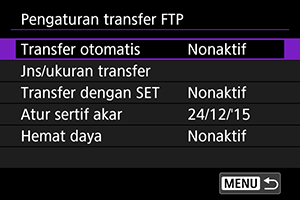
-
Transfer otomatis/Jns/ukuran transfer/Transfer dengan SET/Atur sertif akar
- Untuk detail, lihat Transfer Gambar ke Server FTP.
-
Hemat daya
- Ketika [Aktif] diset dan tidak ada gambar yang ditransfer selama periode waktu tertentu, kamera akan keluar dari server FTP dan memutuskan koneksi LAN. Koneksi dibuat kembali secara otomatis saat kamera siap untuk mentransfer gambar lagi. Jika Anda tidak ingin memutuskan koneksi LAN, set ke [Nonaktif].
Pengaturan Browser Remote
Memilih [Pengaturan Browser Remote] memungkinkan Anda untuk mengeset akun yang digunakan untuk akses Browser Remote dan mengonfigurasi pengaturan komunikasi HTTP/HTTPS.
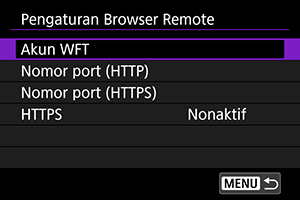
-
Akun WFT
- Untuk detail, lihat Mengonfigurasi Pengaturan Koneksi Browser Remote.
-
Nomor port (HTTP)/Nomor port (HTTPS)
- Anda dapat mengubah nomor port yang digunakan untuk komunikasi HTTP/HTTPS. Dalam keadaan normal, tidak perlu mengubah nomor port (80 untuk HTTP, 443 untuk HTTPS).
-
HTTPS
- Memilih [Aktif] akan memungkinkan komunikasi HTTPS untuk akses Browser Remote.
Otentikasi 802.1X
Memilih [Otentikasi 802.1X] memungkinkan Anda untuk mengeset, memeriksa, atau menghapus pengaturan otentikasi 802.1X, menggunakan wizard pengaturan.
Konfigurasikan pengaturan ini saat menghubungkan ke jaringan yang membutuhkan otentikasi 802.1X.
Pertama, simpan sertifikat untuk tipe otentikasi 802.1X yang digunakan untuk kartu dalam kamera.
Tipe dan nama file yang dapat dimuatkan menggunakan fungsi ini adalah seperti berikut.
| Tipe | Nama File |
|---|---|
| Sertifikat akar | 8021X_R.CER |
| 8021X_R.CRT | |
| 8021X_R.PEM | |
| Sertifikat klien | 8021X_C.CER |
| 8021X_C.CRT | |
| 8021X_C.PEM | |
| Kunci pribadi | 8021X_C.KEY |
Perhatikan bahwa kamera mendukung protokol berikut.
| Protokol | Otentikasi yang Didukung |
|---|---|
| EAP-TLS | X.509 |
| EAP-TTLS | MSCHAPv2 |
| PEAP | MSCHAPv2 |
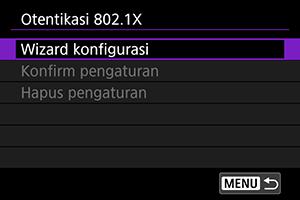
-
Wizard konfigurasi
- Ikuti wizard untuk mengonfigurasi pengaturan otentikasi.
-
Konfirm pengaturan
- Pilih untuk memeriksa pengaturan otentikasi.
-
Hapus pengaturan
- Pilih untuk menghapus pengaturan otentikasi. Memilih [OK] pada layar yang ditampilkan akan menghapus pengaturan.
Memeriksa Alamat MAC
Anda dapat memeriksa alamat MAC kamera.
-
Pilih [
: Pengaturan jaringan].
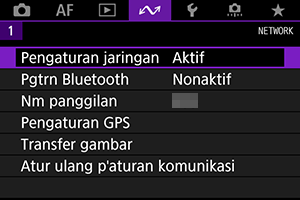
-
Pilih [Alamat MAC].
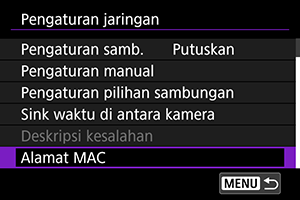
-
Periksa Alamat MAC.
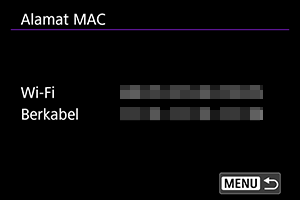
- Alamat MAC untuk [Wi-Fi] dan [Berkabel] ditampilkan.